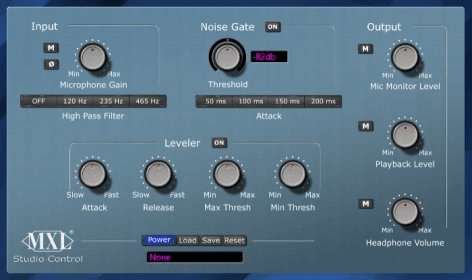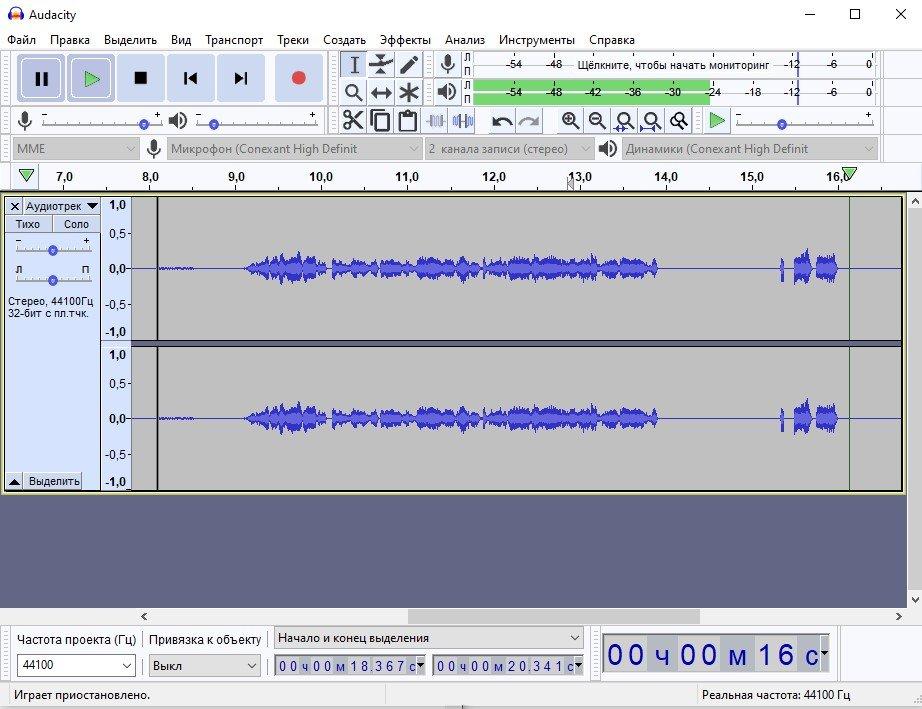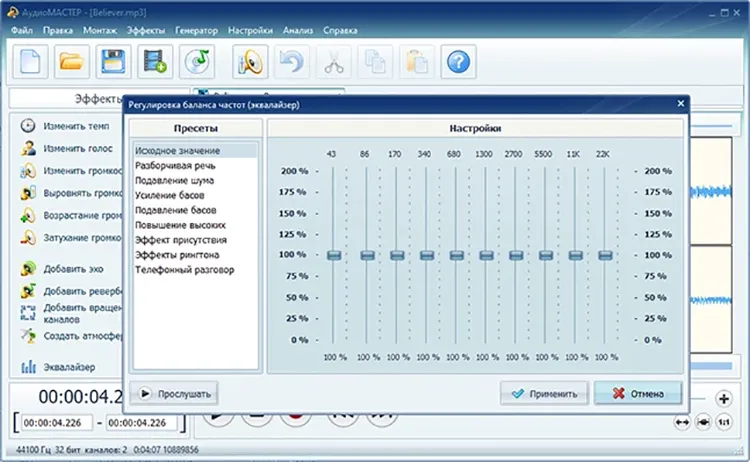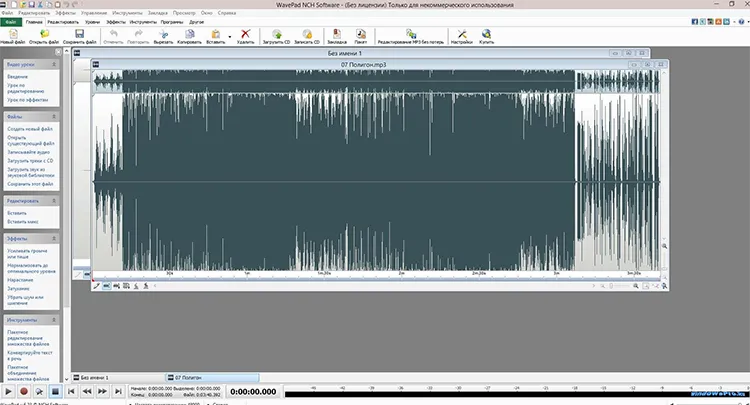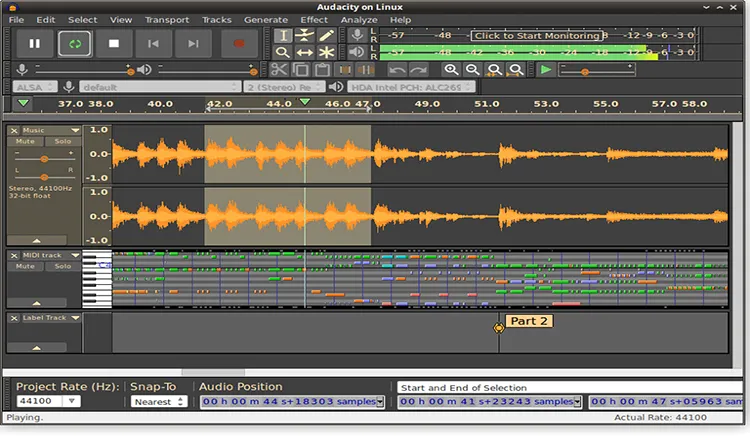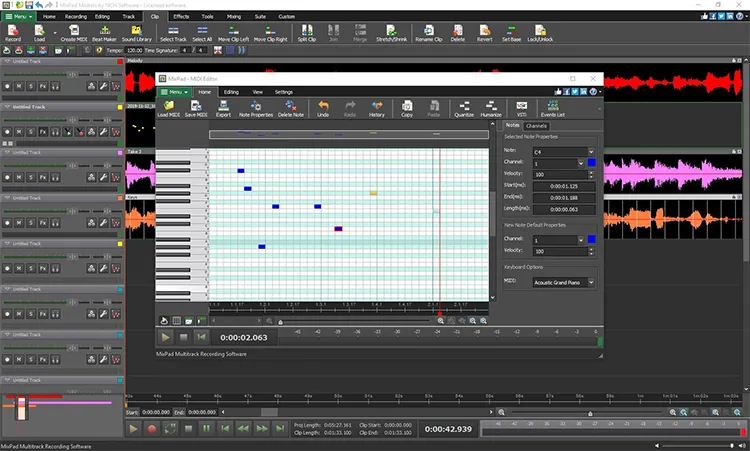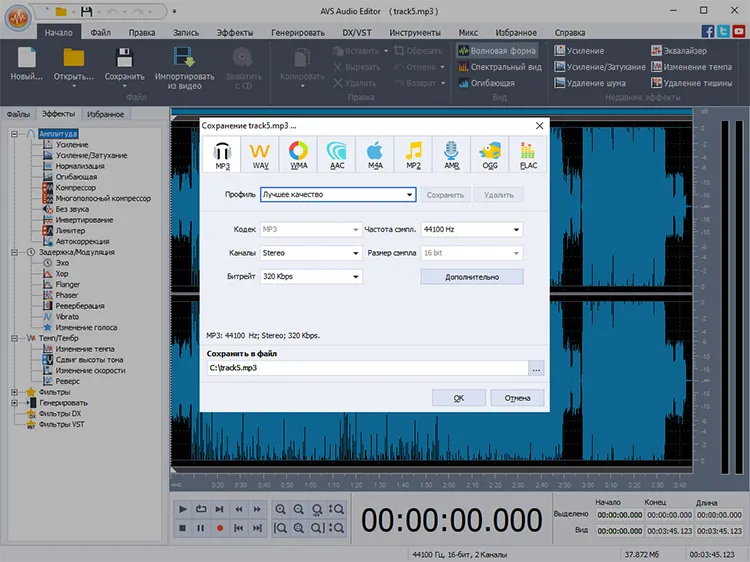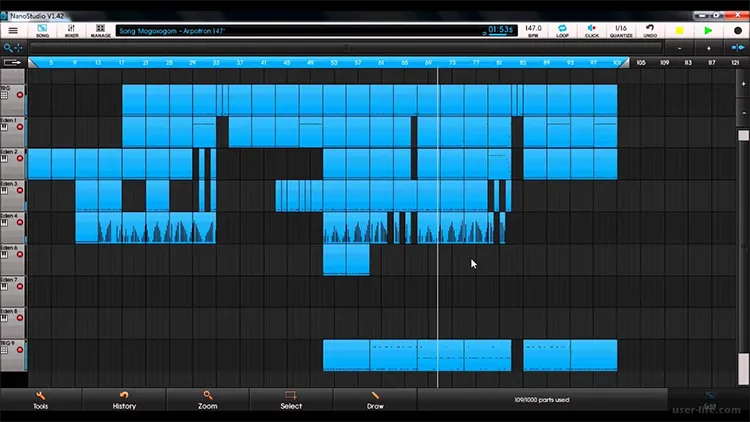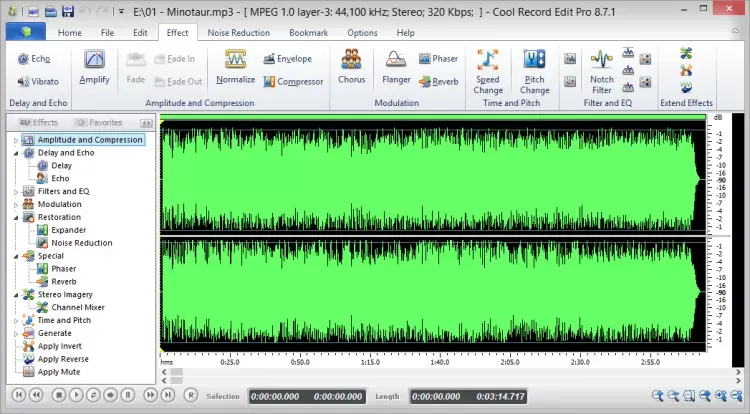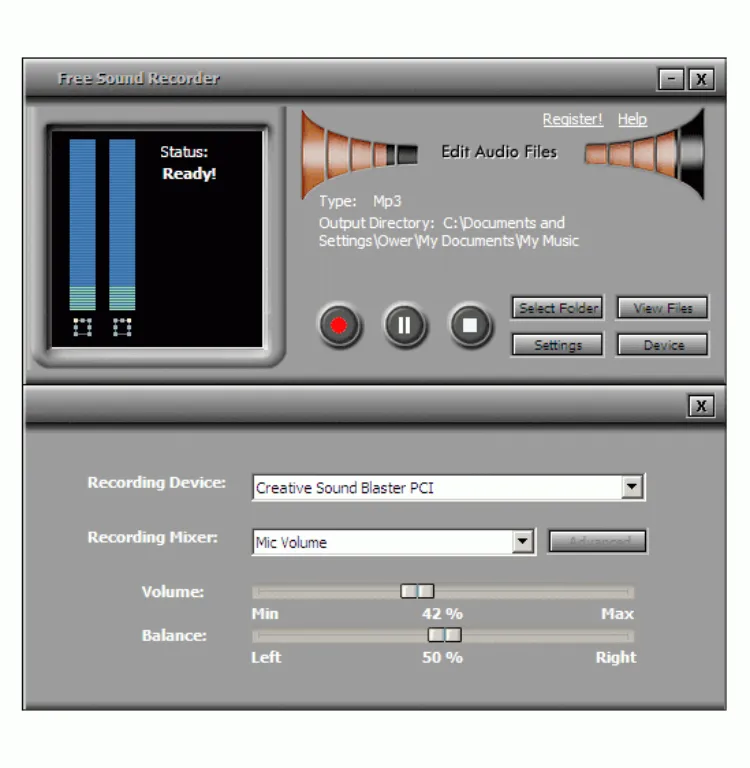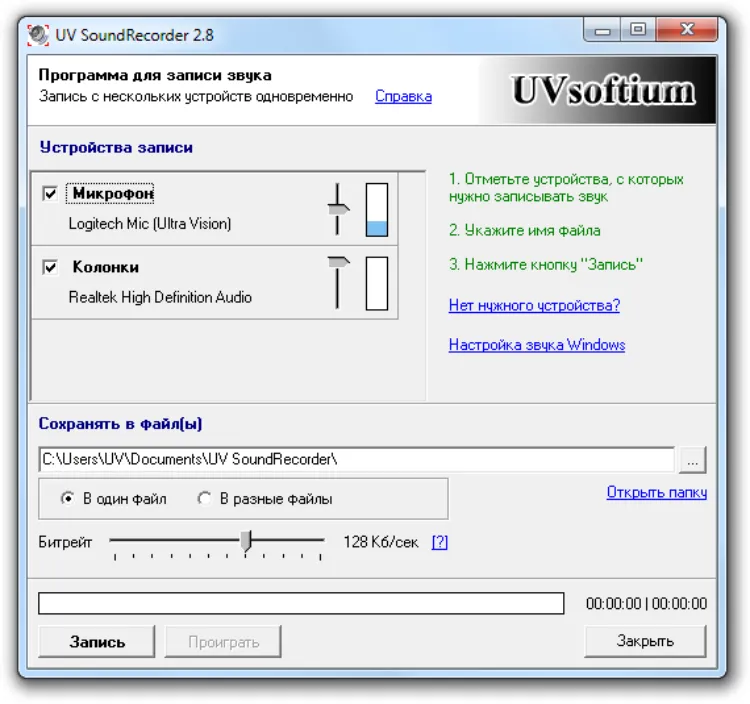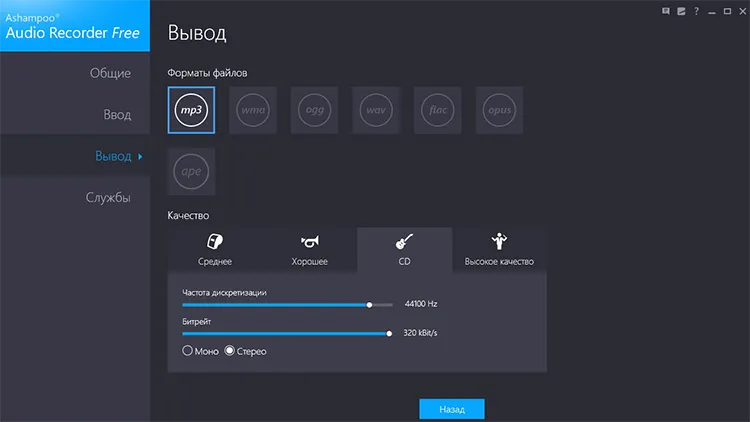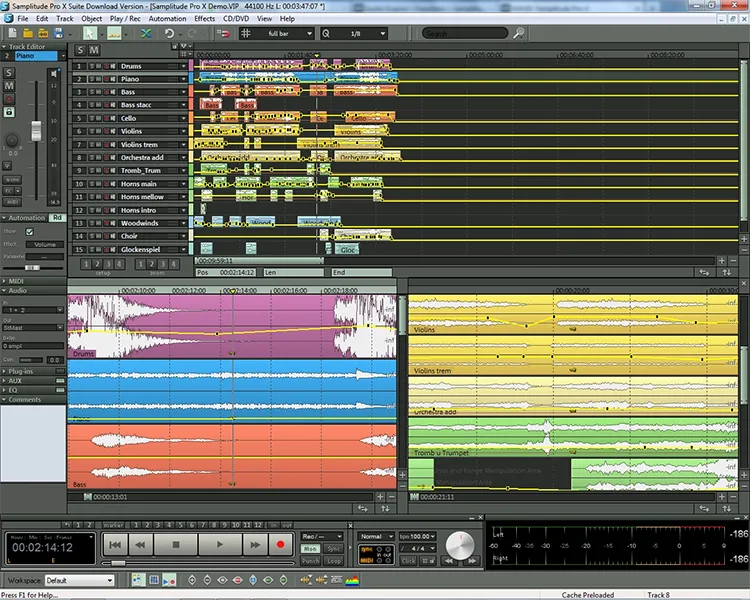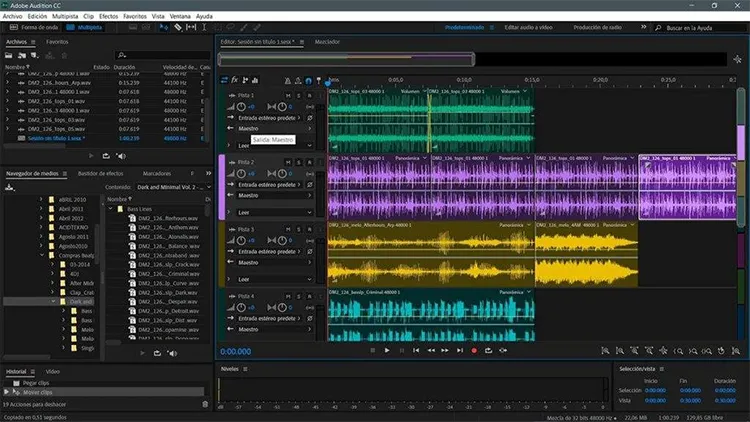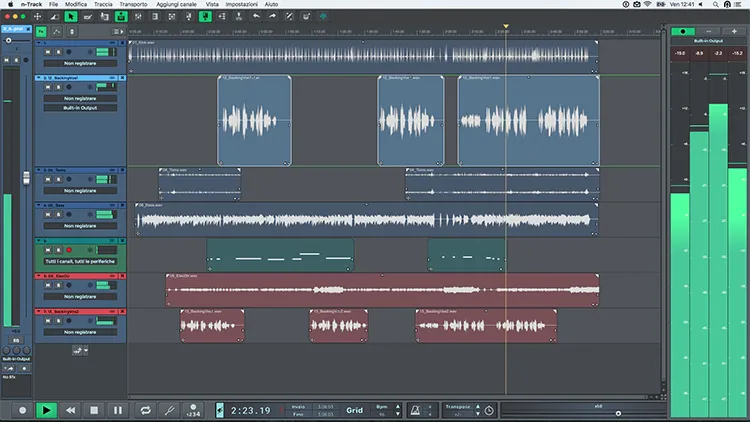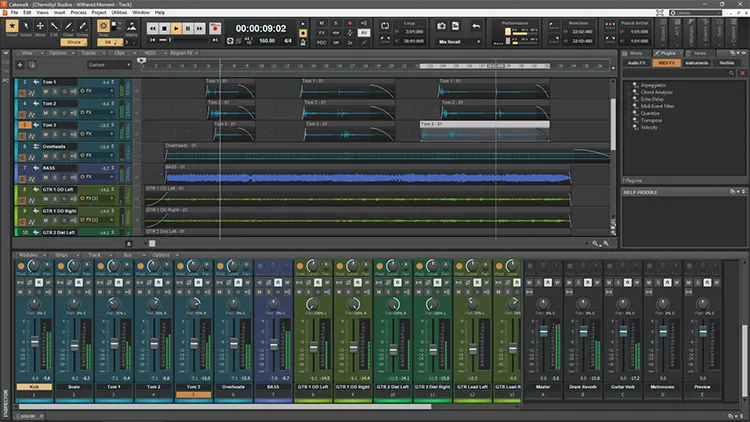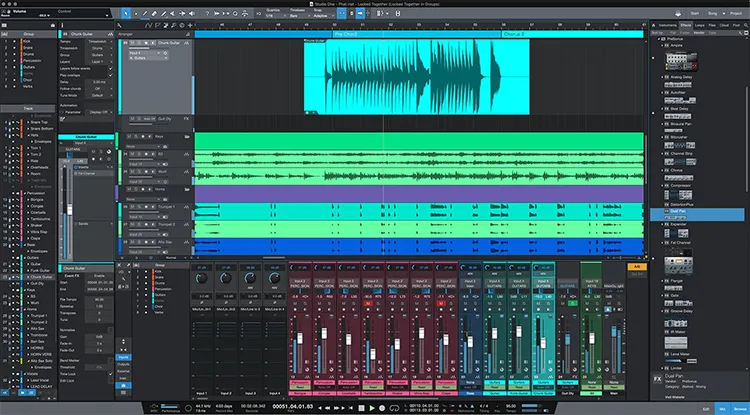Помогут добиться качественного звучания при записи голоса и во время онлайн-трансляций.
1. Voicemeeter
- Стоимость: бесплатно для личного пользования.
- Платформа: Windows.
Программа для микширования входящих и исходящих звуковых сигналов в операционной системе. Voicemeeter помогает управлять каждым приложением и устройством, включая микрофон. Здесь с помощью простого эквалайзера можно настроить громкость, а также распределение частот.
Для быстрого переключения между источниками звука или отключения устройств предусмотрены горячие клавиши. Это пригодится, когда нужно быстро выбирать сигнал с нескольких микрофонов во время прямой трансляции. Voicemeeter также будет полезна для записи онлайн‑звонков.
Интерфейс программы достаточно прост для освоения. Приложение совместимо с большинством звуковых карт и микрофонов.
Voicemeeter →
2. RecordPad
- Стоимость: пробная версия — бесплатно, лицензия — от 13 долларов.
- Платформы: Windows, macOS.
RecordPad предназначена в первую очередь для настройки записи звука. Программа позволяет работать с несколькими источниками и стереомикшером.
С её помощью получится активировать запись сигнала только в моменты появления или исчезновения звука в микрофоне. В приложении также можно отрегулировать чувствительность микрофона и настроить срабатывание на определённый уровень мощности, ниже которого аудио не будет сохраняться.
Записанные звуковые дорожки RecordPad сохраняет в основных популярных форматах — MP3, FLAC, AIFF и WAV. Готовые файлы можно сразу отправить по электронной почте или загрузить на FTP‑сервер через приложение.
RecordPad →
3. Snooper
- Стоимость: пробная версия — бесплатно, лицензия — от 25 долларов.
- Платформа: Windows.
По своим возможностям Snooper похожа на RecordPad. Она тоже поддерживает автоматическую активацию записи при достижении установленной громкости звука в микрофоне. А ещё в приложении есть режим «диктофон», при котором ведётся постоянный трекинг аудио.
Дополнительно в Snooper есть функция шумоподавления на случай, если придётся записывать голос в помещении с большим количеством фоновых шумов. Для опытных пользователей в программе предусмотрены эквалайзер, фильтры частот, измерители и анализаторы сигнала.
Из готового файла можно выбирать отдельные куски за конкретный интервал времени и сохранять их в форматах MP3, WAV или FLAC, предварительно настроив качество.
Snooper →
4. Audacity
- Стоимость: бесплатно.
- Платформы: Windows, macOS, Linux.
В первую очередь Audacity предназначена для редактирования звука, но в ней можно и вести запись через микрофон. Перед трекингом устройство получится отрегулировать, но настройки не будут работать в других приложениях — там звук останется прежним.
После записи в Audacity можно использовать слои и микшировать дорожки, а также применять различные звуковые эффекты. При необходимости готовый файл сохраняется в MP3 и других популярных форматах.
Этой программой пользуются как любители для записи собственных песен, так и профессионалы для работы с более сложными проектами. Но всё же это не полноценная система для создания музыки.
Audacity →
5. Clownfish
- Стоимость: бесплатно.
- Платформа: Windows.
Это приложение для изменения голоса с помощью различных эффектов. Clownfish состоит из двух основных частей — аудиодрайвера и панели управления, в которой собраны все настройки и нужные функции.
В настройках можно выбрать любое из доступных устройств записи звука. Программа отслеживает выбранный аудиоканал и перехватывает поступающий в него сигнал. Для микрофона предусмотрен раздел с регуляторами низких и высоких частот, а также с фильтрацией шума.
Clownfish в реальном времени обрабатывает входящий аудиосигнал, используя указанный в меню фильтр. Затем преобразованный звук транслируется в открытое в данный момент приложение. Это может быть, например, мессенджер, игровой чат, браузер или диктофон.
Clownfish →
Сейчас многие современные ноутбуки и компьютеры оснащены микрофоном. Они позволяют записывать аудио или общаться через мессенджеры. Бывает так, когда записанный звук содержит шум или другие дефекты. Чтобы их устранить понадобится специальная программа для микрофона на компьютере Windows 10. Такая утилита поможет отрегулировать громкость и даже добавить спецэффекты.
ТОП-5 программ для микрофона
В этом обзоре представлены топ-5 приложений для микрофона. Работать с ними довольно просто, так как их функциональность позволит решить поставленные цели.
Realtek hd audio
Это официальный софт от разработчиков звуковых карт Realtek. ПО содержит базовые инструменты для воспроизведения и записи звука. С помощью Realtek hd audio можно просматривать и изменять настройки устройства, которые подключены к ПК. Также, здесь пользователь изменит настройки взаимодействия устройств, которые подключены к компьютеру не только к задним разъемам, но и к передним.
Позволяет изменять настройки громкости звука, и регулировать его в правой и левой колонке. Также, присутствует функция для изменения громкости звука, который записывается с микрофона. Поддерживает инструменты, при помощи которых убирается посторонний шум и эхо.
В утилите можно использовать дополнительные звуковые эффекты – это разные эффекты окружения и настройка эквалайзера. Преимущества Realtek hd audio в том, что он поддерживает известные звуковые карты и аудиокодеки. Приложение распространяется бесплатно, к тому же оно русифицировано. А вот минусов в работе с ПО замечено не было.
Однако стоит учитывать, что некоторые виды микрофонов не поддерживают функцию подавления шума, поэтому иногда изменить эту настройку не представляется возможным.
Скачать с официального сайта →
Adobe audition
Приложение позволяет работать со звуком, поддерживает большинство популярных аудиоформатов. Дает больше возможностей благодаря тому, что компания Adobe имеет много ПО, которые работают с аудио и видео. Программа для проверки микрофона способна сохранять файлы в формате XML, поэтому пользователь сможет применять сразу несколько популярных лаунчеров для редактирования звука.
Благодаря звуковой станции звукозапись создается в мультиканальном режиме. Софт позволяет осуществлять запись с плеера, микрофона или электрогитары. При этом качество записи с помощью встроенного редактора конкурирует с другими подобными известными ПО.
Особенности:
- Работает со всеми популярными аудиоформатами.
- Поддерживает анализатор фазы и спектра.
- Поддерживает много звуковых эффектов.
- Встроенный параметрический эквалайзер.
- Содержит секвенсор.
- Редактирование фазы, тона и скорости воспроизведения.
- Убирает шум и другие дефекты.
- Содержит встроенный многодиапазонный аудиоконвертер.
В новой версии софта были внесены улучшения. Например, возможность настройки каналов, расширения для поддержки видео форматов. Стоит отметить, что ПО способно улучшить состояние поврежденного аудиозвука.
Скачать с официального сайта →
Voicemeeter
Несложное в освоении приложение, которое позволит смешать несколько аудио и перенести их с помощью VOIP программы. Поэтому ПО подойдет для тех, кто желает включать любые звуки с ПК в TeamSpeak или Skype. Таким образом, пользователи будут слышать не только звуки из игры, но и TeamSpeak или Skype.
ПО можно применять на ПК, с сенсорным экраном. Для полноценной работы софта необходимо подключить не менее 2-х устройств ввода к компьютеру. Приложение видит все загруженные драйвера ASIO, содержит виртуальный аудиовход и графический эквалайзер.
Пользователю предоставляется возможность активировать и выключать различные аудиоканалы, основываясь на требуемых выходах в заключительном миксе. Утилита подойдет тем, кто желает записывать подкасты, оптимизировать видеозвонки, создавать видеоучебники.
Voicemeeter поможет отдельно настроить уровни звуковых дорожек. Благодаря чему пользователь получает хорошее качество записи, основываясь на своих потребностях. Стоит отметить, что здесь нет записи аудио, однако ПО рекомендуется попробовать в работе, к тому же скачать его можно бесплатно.
Скачать с официального сайта →
Mxl studio control
Полезная и бесплатная утилита поможет осуществлять эксперименты со звуком, а также внести некоторые корректировки. Mxl studio control поддерживает пользовательский графический интерфейс, который позволяет управлять аналоговыми инструментами в микрофоне. Благодаря таким настройкам, пользователь может изменять такие параметры как, фаза, спад, подавление шума.
Кроме этого, выравниватель в автоматическом режиме корректирует усиление входа микрофона, для ограничения динамического диапазона и устранения отсечения.
Скачать с официального сайта →
Аудиомастер
Софт содержит много функций, в работе не должно возникнуть сложностей, даже если вы никогда раньше не пробовали редактировать аудио. Аудиомастер позволит аудио из видеоряда, вырезать аудио и объединить их, подавить шум. К тому же софт поддерживает спецэффекты, которые можно наложить на музыку. Здесь пользователь получит не только микшер, но и сможет конвертировать аудиофайлы, а также создавать рингтоны для iPhone. Поддерживает базовые настройки для обработки вокала.
Программа совместима со всеми ОС Виндовс. Однако необходимо учесть, что не указаны аппаратные требования, а также если ваш ПК устаревший, то ПО может работать некорректно. Было замечено, что на старых ПК утилита работает медленнее.
Приложение русифицировано и имеет приятный интерфейс. Однако возможности изменить настройки интерфейса нет, поэтому ПО предоставляется именно в том варианте, который придумали разработчики. Преимущества лаунчера в возможности посмотреть обучающие видеоуроки. После установки Аудиомастера система автоматически направит на сайт, с обучающими роликами.
Скачать с официального сайта →
Какую программу выбрать
При желании попробовать редактировать аудио стоит обратить внимание на Mxl studio control и Voicemeeter. ПО бесплатные и позволяют редактировать и улучшить аудио. Если вы выбрали софт Аудиомастер, то важно обратить внимание, что в бесплатной версии нет возможности объединить файлы и сделать рингтон.
Выводы
Теперь вы знаете самые лучшие программы для настройки микрофона, которые можно устанавливать не только на Виндовс 10, но и Windows 7. Первое место занимает Realtek hd audio, так как недостатков в ПО замечено не было, к тому же оно бесплатное.
- Audacity
- RecordPad
- Free Sound Recorder
- Absolute Sound Recorder
- Echo
Чтобы обеспечить высокое качество звучания во время записи, нужно настроить записывающее устройство: удалить шумы, отрегулировать уровень громкости, применить эффекты. Для этого рекомендуется использовать специальные программы для настройки микрофона на Windows-компьютере.
Audacity
Audacity (ссылка для скачивания) — программа для редактирования звука, с помощью которой можно записать голос с микрофона. На готовой записи можно удалить фоновые шумы, наложить эффекты, усилить громкость звучания и объединить несколько дорожек в одну.
Приложение имеет полную совместимость с операционной системой Windows (32 и 64 бит). Для работы утилиты требуется ОС Windows XP и новее. На официальном сайте для скачивания доступна полностью русская версия программы. Модель распространения утилиты для редактирования звука Audacity — бесплатная.
После запуска приложения необходимо выполнить базовые настройки микрофона. В главном окне утилиты пользователи могут выбрать нужный микрофон для работы. Также здесь доступна возможность выбора количества каналов для записи: моно (1 канал) или стерео (2 канала).
В правой верхней части интерфейса расположен индикатор, который показывает уровень колебаний частоты микрофона в реальном времени. При нажатии правой кнопкой мыши на этой области пользователи могут открыть параметры. В открывшемся окне можно установить следующие параметры для индикатора: время частоты обновления (в секундах), стиль, тип индикации, ориентация.
Чтобы настроить уровень записи микрофона, необходимо воспользоваться ползунком, расположенным на панели инструментов программы. Для начала записи звука с микрофона необходимо нажать кнопку «Запись» или использовать клавишу «R» на клавиатуре.
В разделе «Эффекты» можно применить различные эффекты на записанный файл. Это поможет улучшить качество звука, исправить все имеющиеся дефекты микрофона, заглушить фоновые шумы.
Преимущества Audacity:
- простой и удобный интерфейс с поддержкой русского языка;
- бесплатная модель распространения;
- возможность устранения фоновых шумов;
- настройка уровня записи микрофона;
- встроенный индикатор отслеживания уровня колебаний частот.
Недостатки:
- нет инструментов для обработки голоса.
Скачать Audacity
RecordPad
RecordPad — небольшая утилита для записи звука и настройки микрофона на компьютере. Записанные файлы можно сохранить в форматах WAV или MP3. Доступна поддержка горячих клавиш, благодаря которой управление утилитой становится проще.
Приложение полностью совместимо с операционной системой Windows (32/64 бит). Для установки и запуска программы требуется ОС Windows XP и новее. Язык интерфейса — английский. Русская версия не поддерживается. Чтобы начать работу с программой RecordPad, нужно купить лицензию. Стоимость полной версии ПО для домашнего использования составляет 15 долларов.
Преимущества лицензионной версии программы:
- Инструмент для записи записанных файлов на CD-накопитель.
- Возможность отправки файлов по электронной почте.
- Поддержка командной строки для автоматизации действий.
- Для тестирования всех возможностей RecordPad можно загрузить бесплатную Trial-версию.
- После запуска утилиты необходимо выбрать микрофон и канал в разделе «Input».
Чтобы перейти к настройкам микрофона, необходимо открыть раздел «Options», который расположен на панели инструментов программы. В окне «Record» выполняются настройки записывающего устройства. Здесь можно сменить основной микрофон (функция используется в том случае, если к компьютеру подключено несколько устройств одновременно), настроить уровень активации по голосу.
Функция «Open Windows Record Mixer» откроет раздел управления записывающими устройствами в ОС Windows. Здесь пользователи могут настроить микрофон в самой Windows, чтобы улучшить качество звука для записи.
В разделе настроек «Hot-Keys» можно настроить горячие клавиши. Для этого необходимо нажать кнопку «Add». Следующий шаг — это выбор команды, которая будет выполнена после использования горячих клавиш: запись и воспроизведение звука, запуск системных настроек микрофона.
Преимущества:
- возможность отправки файлов по e-mail;
- простой и удобный интерфейс;
- поддержка горячих клавиш;
- расписание для автоматического запуска функции записи звука с микрофона.
Недостатки:
- нельзя настроить уровень захвата шумов микрофоном;
- отсутствие официальной поддержки русского языка.
Скачать RecordPad
Free Sound Recorder
Free Sound Recorder — приложение для записи и редактирования звука: подавления шумов микрофона, обрезки тишины, регулировки уровня сигнала и т.д. В программе есть встроенный планировщик задач, с помощью которого можно активировать функцию автоматического включения записи звука с микрофона по заданному расписанию.
Утилита полностью совместима с операционной системой Windows (32/64 бит). Для установки и запуска приложения требуется ОС Windows XP и новее. Язык интерфейса — английский, русская версия не поддерживается. Программа Free Sound Recorder распространяется абсолютно бесплатно.
После запуска приложения необходимо выбрать основной микрофон. Для этого следует нажать на иконку громкости.
В окне «Mixer» пользователи могут выполнить следующие действия:
- Записывающий микшер.
- Записывающее устройство.
- Настроить громкость и баланс для микрофона.
В левой части интерфейса расположены индикаторы громкости микрофона. Они отслеживают текущий уровень захвата звука в реальном времени. Если возле индикатора появляется надпись «Volume is too high», то это значит, что нужно снизить громкость в настройках микрофона.
В разделе «Options» можно активировать функции записи без шума. Для этого необходимо указать уровень шума в db, который микрофон не будет захватывать во время записи.
В разделе «Automatic Gain Control» пользователи приложения Free Sound Recorder могут активировать функцию автоматического управления уровнем входящих сигналов. Этот инструмент позволяет избежать перегрузку микрофона, удаляет шумы на заднем плане, маскирует дефекты устройства (потрескивания, скачки звука и т.д.).
Преимущества программы ree Sound Recorder:
- бесплатная модель распространения;
- простой и удобный интерфейс;
- инструменты для подавления шумов микрофона.
Недостатки:
- очень редко выходят обновления программы.
Скачать Free Sound Recorder
Absolute Sound Recorder
Absolute Sound Recorder — программа для работы со звуком. Утилита может работать с несколькими микрофонами, подключенным к компьютеру одновременно. Поддерживаются форматы WAV, MP3 и WMA, записанные файлы сохраняются в высоком качестве. Доступна функция автоматического устранения неполадок в работе микрофона.
Утилита полностью совместима с операционной системой Windows (32 и 64 бит). Язык интерфейса — английский, русской версии нет. Чтобы установить и запустить программу, требуется ОС Windows XP и новее. Для получения полной версии утилиты со всеми возможностями необходимо купить лицензию, цена которой составляет 25 долларов. Пользователи полной версии получают доступ к функции стриминга аудио. Для тестирования основных функций утилиты доступна бесплатная Demo-версия программы.
В приложении Absolute Sound Recorder доступно несколько разделов для управления. В окне «Record Sound» выполняются настройки записи звука с микрофона.
Для настройки микрофона необходимо перейти в следующий доступный раздел — «Recording Controls».
Здесь пользователи могут выбрать устройство для работы. Ниже расположены два регулятора уровня громкости. После нажатии на кнопку «Set Filter» откроется небольшое окно «Recording Filters». В этом разделе выполняются настройки фильтров записи. С их помощью можно улучшить качество микрофона: удалить фоновые шумы, тишину и т.д.
Преимущества Absolute Sound Recorder:
- простой и удобный интерфейс;
- возможность применения фильтров для микрофона;
- функция автоматической остановки записи.
Недостатки:
- нет специальных эффектов для улучшения качества микрофона.
Скачать Absolute Sound Recorder
Echo
Echo — небольшая утилита для записи звука микрофона. Программа выполнена в стиле «минимализм». Управление всеми функциями приложения в главном окне.
Утилита полностью совместима с операционной системой Windows (32 и 64 бит). Для комфортного запуска приложения требуется ОС Windows 2000 и новее. Язык интерфейса — английский, русская версия не поддерживается. Программа Echo распространяется абсолютно бесплатно. Чтобы получить полную версию утилиты, не нужно покупать лицензионный ключ или ежемесячную подписку.
В главном окне приложения пользователи могут настроить задержку входящих и исходящих буферов в миллисекундах.
В нижней части интерфейса можно выставить размер буфера, глубину звука и частоту. Ползунок «Input Volume» используется для регулирования громкости. В разделе «Global Options» можно использовать шаблоны настроек.
Преимущества:
- низкая нагрузка на систему во время работы;
- простой и удобный интерфейс;
- встроенный виртуальный эквалайзер.
Недостатки:
- разработчики перестали выпускать обновления для утилиты.
Скачать Echo
Рекомендуем прочитать статьи:
- Программы для изменения голоса через микрофон
- Как настроить микрофон и наушники для удаленной работы?
- Как сделать и выбрать микрофон по умолчанию на ПК?
Любой микрофон нуждается в грамотной настройке. Встроенным записывающим устройством ноутбука или внешним периферийным оборудованием можно управлять с помощью специальных программ. Такое ПО разработано с целью улучшить качество записи, убрать шумы и помехи, отрегулировать громкость, а также применить эффекты.
Рассмотрим ТОП программ для настройки микрофона на компьютере.
Audacity
Одним из наиболее эффективных инструментов для аудиозаписи стала программа Audacity. Это простой в использовании звуковой редактор с открытым исходным кодом. Он был разработан волонтерами и остается абсолютно бесплатным.
Возможности программы
Приложением Audacity пользуются как любители, для караоке или записи собственных песен, так и профессионалы, для работы с несколькими звуковыми дорожками. Новичкам не составит труда разобраться в интерфейсе, несмотря на то, что программа обладает богатым функционалом. Стоит упомянуть о таких возможностях Audacity:
- Устранение гула, статистического шума, шипения.
- Накладывание звуковых эффектов (стандартные или загруженные).
- Объединение композиций.
- Экспорт и импорт файлов в форматах WAV, MP3, FLAC, Vorbis.
- Запись с микрофона (моно и стерео).
- Одновременная запись с прослушиванием дорожек.
- Индикаторы уровней воспроизведения и записи.
- Запись до 16 каналов одновременно.
- Изменения высоты тона и темпа по отдельности.
- Спектральный анализ.
- Объединение дорожек с разными характеристиками, автоматическое преобразование к заданным характеристикам.
- Микширование песен и файлов.
Технические особенности
Программа работает с большинством операционных систем (GNU/Linux, Windows, MacOS, FreeBSD). Интерфейс доступен на английском и русском языках. Скачать программу можно на официальном сайте или по ссылке: https://www.softsalad.ru/software/multimedia/zapis-i-redaktor-golosa/audacity
Интересный факт! Программу Audacity установили более 100 млн. пользователей.
Realtek HD Audio
Realtek HD Audio – это пакет драйверов для звуковых карт Realtek, которые установлены на большинство компьютеров. Программа не только определит все подключенные микрофоны, но и автоматически установит актуальное для них ПО. Последние версии кодеков получили улучшенное распознавание речи, более стабильную частоту пропускания и поддержку новых форматов звука.
Возможности программы
Realtek HD Audio выполняет несколько основных задач:
- Управление микрофонами, подключенными к разным разъемам.
- Настройка громкости записывающего оборудования.
- Шумоподавление.
- Устранение эха.
- Поддержка стерео с разрешением до 24 бит/192 кГц.
- Распознавание электронных музыкальных инструментов.
- Настройка звука с помощью десяти полос эквалайзера.
- Безошибочное распознавание речи.
- Встроенная эмуляция звуковых окружений.
Технические параметры
Программа работает на операционной системе Windows (32/64 бит) и совместима только с контроллерами Realtek. Доступен интерфейс на русском языке.
Внимание! Чтобы загрузить приложение с официального сайта, потребуется ввести адрес своей электронной почты.
Echo
Программа Echo улучшает качество голоса, записанного через внешний или встроенный микрофон ноутбука. Софт оптимизирует системные настройки звука. В небольшом окне собраны все необходимые функции для записи с микрофона.
Возможности программы
Приложением Echo очень просто пользоваться. Набор функций включает в себя:
- Изменение размера буфера.
- Выбор папки для сохранения записи.
- Редактирование битовой глубины.
- Изменение частоты.
- Визуальный эквалайзер.
- Наложение эффекта эха.
Технические параметры
Программа работает при активном сетевом подключении. Все функции приложения абсолютно бесплатны. Интерфейс программы разработан на английском. Echo поддерживает работу с Windows 7 и выше. Утилита не потребляет много аппаратных ресурсов.
Обратите внимание! В программе Echo отсутствует встроенный проигрыватель аудиозаписей.
Voicemeeter Virtual Audio Mixer
Приложение Voicemeeter предназначено для микширования исходящих и входящих сигналов. Такое ПО эффективно управляет аудиоустройствами, в том числе микрофонами. Утилита работает со всеми приложениями, поэтому подойдет для пользователей Skype и прочих программ для общения. С софтом Voicemeeter можно записывать собственные радиопрограммы, онлайн-уроки и интервью.
Возможности программы
Помимо привлекательного интерфейса, Voicemeeter включает в себя широкий набор функций, работающих в режиме реального времени. Среди них:
- Настройка басов.
- Регулировка громкости.
- Переключение с одного записывающего устройства на другое при помощи горячих клавиш.
- Виртуальный ввод-вывод, работающий с профессиональным оборудованием и музыкальными инструментами.
- Объединение нескольких потоков.
- Поддержка интерфейсов MME, KS, DX, ASIO, WDM, DIRECT-X, WAVE-RT, WASAPI.
- Опции конфигурации аудио низкого уровня.
- Качественный вывод с учетом пользовательских параметров.
- Микширование звуков с аудиоустройств и аудиоприложений.
- Смешивание голоса с музыкой.
- Работа с видеоиграми.
Технические параметры
Voicemeeter может использоваться на устройствах с сенсорным экраном. Программа поддерживает все периферийное оборудование, в том числе профессиональные микрофоны и большинство звуковых карт. Софт работает на Windows XP, 7, 8, 10. Русификатор отсутствует. Voicemeeter бесплатна для рядовых пользователей. Чтобы получить доступ к дополнительным функциям в коммерческих целях, потребуется сделать небольшой взнос.
Интересный факт! Разработчики Voicemeeter рассказали, что это первое приложение с графическим микшером, работающим в режиме реального времени.
RecordPad
Небольшая утилита RecordPad создана для настройки записи звука. Приложение работает с различными источниками звука, такими как встроенный мини-микрофон, внешний микрофон или стерео-микшер. Управлять программой можно при помощи горячих клавиш или командной строки.
Возможности программы
- Сохранение файлов в форматах WAV, AIFF, MP
- Кодирование выходного файла с переменной скоростью передачи.
- Настройка автоматической отправки файла по почте или на FTP-сервер.
- Прямая запись на компакт-диск.
- Поиск сохраненных аудиозаписей по ключевым словам.
- Интеграция с программным обеспечением для наложения эффектов и редактирования дорожек.
- Создание сеанса автоматической записи в заданное время.
Технические параметры
RecordPad работает на системах Windows (XP и выше), MacOS (10.5 и выше), Kindle. Интерфейс не русифицирован.
Настройка микрофона — легкая задача, если вы используете одну из вышеперечисленных программ. Делайте звук в играх более захватывающим, создавайте собственные музыкальные и вокальные шедевры, наслаждайтесь караоке. Теперь на вашем компьютере может разместиться целая аудиостудия.
Частично, информация поверхностная
20.09%
Вообще не нашел то, что искал
54.79%
Если вы хотите записать озвучку для видео, создать аудиокнигу, исполнить кавер и сохранить свое пение на ноутбуке, ПК, планшете, на телефоне — понадобится гарнитура и программа с аудиозахватом. Предлагаем ознакомиться с тремя группами приложений для звукозаписи – для удобства мы поделили их на универсальные аудиоредакторы, простые аудио-рекордеры и профессиональные виртуальные студии. Эти программы для записи звука с микрофона помогут реализовать задачу в домашних условиях без привлечения дорогого оборудования.
Лучшие программы для записи и редактирования звука на ПК
В этом разделе собран ТОП-7 лучших программ для записи голоса и музыки универсального типа. С их помощью можно не только захватывать аудиопотоки в реальном времени, но и редактировать домашнюю звукозапись. Например: изменять голос, настраивать шумоподавление, накладывать дополнительные звуки. При этом интерфейс приложений довольно простой – новички смогут легко разобраться.
АудиоМАСТЕР
Программа для звукозаписи и обработки на русском языке АудиоМАСТЕР подходит для всех версий Windows, начиная с XP. Подключаете микрофон (подойдет обычная гарнитура или микрофон-стойка для ПК), создаете новый проект и нажимаете кнопку «Запись». Кроме этого источником сигнала аудио могут быть стереомикшер или смартфон с режимом микрофона. Среди доп.опций – сохранение треков с CD-диска и извлечение звука из видео.
Постобработка разрешает: изменить темп и громкость голоса, сделать возрастание или затухание силы звучания, наложить атмосферу. Встроенный эквалайзер упрощает регулировку басов, помогает выделить определенные частоты. Виртуальное оборудование позволяет создать эффект эхо.
АудиоМАСТЕР
Плюсы:
- встроенный частотный фильтр;
- наложение реверберации;
- изменение частотного спектра;
- настраиваемые параметры экспорта;
- возможность применения эффектов только к выделенному фрагменту аудио;
- микширование и объединение голосовых записей;
- удаление ненужных частей.
Минусы:
- скачать программу для звукозаписи на русском языке можно бесплатно, но она имеет пробный период, после чего понадобится ключ.
WavePad
ВейвПад – удобное приложение от NCH, записывающее голос как диктофон. Впоследствии можно добавлять встроенные системные звуки, миксовать их, регулировать громкость, убирать шумы. Доступны все ключевые инструменты для качественной пост-обработки – нормализация силы звучания, компрессия, реверб, 20-полосный эквалайзер, эффекты возрастания/затухания громкости и т.д. Помимо записи, треки загружаются с CD или звуковой библиотеки ПК.
Скачать программу для записи звука на компьютере можно бесплатно на операционных систем Android, Mac, Windows. Производитель предлагает версию для домашнего и коммерческого использования. Последняя отличается расширенным функционалом, но стоит 35$.
WavePad
Плюсы:
- содержит более 100 звуковых эффектов;
- поддержка WAV и других форматов;
- отлично убирает шипение от дешевых микрофонов.
Минусы:
- официальный сайт для скачивания на английском языке;
- в бесплатной версии набор инструментов сильно ограничен;
- дорогая платная версия.
Audacity
Программа для записи голоса с микрофона и обработки предлагается с открытым кодом и бесплатно. Для старта необходимо нажать на иконку микрофона. Аудасити разбивает аудио на несколько дорожек, позволяя работать с разными каналами трека отдельно. Бесплатная программа для записи вокала на минусовку работает на Windows, Linux, macOS. Есть две темные и две светлые оболочки интерфейса на выбор, однако, что та, что другая не делают общий принцип работы в редакторе проще – новички быстро запутаются в многообразии элементов.
Помимо аудиозахвата базовые функции софта – соединение треков, обрезка и нарезка, извлечение звука из видео, применение простых эффектов. Изначально приложение поддерживает форматы AIFI, MP3, WAV. Остальные кодировщики устанавливаются в виде плагинов отдельно.
Audacity
Плюсы:
- программа для записи голоса и наложения на музыку полностью бесплатна;
- интуитивно понятные значки меню;
- можно расширять количество эффектов путем установки плагинов;
- совместима с большинством ОС.
Минусы:
- все обучающие видеоматериалы на английском;
- у новичков возникают сложности по установке плагинов.
MixPad
Еще одна программа для записи аудио с компьютера от компании NCH. Главная фишка MixPad — разделение голоса или любого звука на 5 дорожек, чтобы модифицировать отдельные частоты. Смешивать разные аудиофайлы можно в неограниченном количестве. При желании можете сравнить функционал приложения с другими в рейтинге программ для микширования музыки. Для некоммерческого использования софт предоставляется бесплатно. Поддерживается работа с ОС MAC, Windows, Android, iOS.
MixPad
Плюсы:
- красивое смешивание закадрового текста с фоновой музыкой (актуально для рекламы);
- редактирование подкастов для каждого хоста;
- частота дискретизации 6-96 кГц;
- поддерживает плагин VST для добавления студийных эффектов;
- встроенная библиотека с сотнями звуков;
- прямая загрузка созданного проекта в Google Диск, YouTube;
- инструменты для FFT, TFFT.
Минусы:
- интерфейс на английском языке.
AVS Audio Editor
Еще одна удобная программа для записи вокала под минус в домашних условиях. Захватывает звук с микрофона, виниловых пластинок, линейных входов, извлекает голос из фильмов. Монтаж аудио возможен в форматах: AAC, MP2, OGG, WAV, FLAC, M4A, MP3. Дорожки легко накладывать одна на другую, обрезать края или части в середине, делить большой аудиофайл на несколько эпизодов.
В AVS Audio Editor есть нормализация громкости, реверберация, реверс, эхо — всего 20 встроенных фильтров. Шипение от микрофона легко удалить при помощи специального режима очистки звука от аудио-мусора.
AVS Audio Editor
Плюсы:
- выбор частоты сэмпла;
- имитация хора;
- вокальная партия с эффектами Vibrato;
- настройка тембра, бита;
- три варианта вида звуковой дорожки для удобства обработки;
- высокая детализация для точности накладки эффектов;
- интерфейс на русском языке;
- возможность быстро отменить изменения, если что-то не понравилось.
Минусы:
- стоимость полной версии достигает 90$;
- без лицензии на созданные проекты накладывается голосовой логотип.
NanoStudio
Софт получил название «НаноСтудия», поскольку предлагает немного больше возможностей, чем аналогичные редакторы. Кроме записи голоса с микрофона в реальном времени, можно подключать музыкальные инструменты. Тогда получится создать полностью собственную композицию с записью сопровождения от линейного канала входа. В функционале есть драм-машины, секвенсоры, микшер. Встроенный аранжировщик треков упростит работу над проектом для дискотеки или вечеринки. Существенный минус — бесплатную программу для записи звука с микрофона скачать на русском не получится — доступна только англоязычная версия.
NanoStudio
Плюсы:
- загрузка и редактирование семплов;
- предоставляется бесплатно;
- есть компрессор, задержка звука, ревербератор;
- встроенные фильтры и пресеты;
- управление клавиатурой ПК.
Минусы:
- меню на английском;
- только для Windows;
- сложный интерфейс.
Cool Record Edit Pro
Версия Cool Record Edit Pro позволяет записывать звук с любого входящего источника (микрофон, линейный вход, проигрываемое видео на ПК) без потери качества. Приложение даже настраивается на активацию в конкретное время, чтобы сохранить песню или передачу, транслируемые по радио. Подробная осциллограмма облегчает вырезание, копирование, склеивание и добавление частей. Файл можно пометить маркером региона, закладкой, чтобы легко вернуться в нужное место для продолжения работы. Новичкам предлагаются предустановленные настройки, помогающие быстро довести запись до хорошего качества.
Cool Record Edit Pro
Плюсы:
- настройка реверса, реверберации;
- удаление шума;
- затухание и нарастание громкости;
- создание рингтонов;
- регулировка скорости воспроизведения;
- накладывание эхо;
- пакетная обработка аудиофайлов по заданному шаблону;
- встроенный мастер записи компакт-дисков;
- поддержка форматов WAV, VOX, AIF, MP3, CDA, GSM, OGG.
Минусы:
- софт подходит только для Windows;
- интерфейс на английском языке.
Простые аудио-рекордеры (без обработки)
В этом разделе собраны компактные и простые утилиты, заточенные лишь на запись звука. У некоторых присутствуют инструменты редактирования, но их мало.
Free Sound Recorder
Это простая программа записи звука на компьютер через микрофон, работающая как обычный диктофон. Интерфейс предлагает только начать процесс, выполнить паузу, остановить запись. Free Sound Recorder поддерживает форматы WAV, MP3, WMA. Взаимодействует со звуковой картой компьютера, записывая звуки с микрофона, интернета, плеера. Приложение самостоятельно определяет качество трека, устанавливая его параметры. Из инструментов доступны: регулировка громкости, настройка баланса.
Free Sound Recorder
Плюсы:
- простой интерфейс;
- бесплатное скачивание и установка;
- создает файл в стерео качестве;
- поддерживает работу с интернет-трансляциями;
- воспроизводит созданную запись для предварительного прослушивания;
- установка окна диктофона поверх других программ;
- настройка горячих клавиш старта и остановки;
- встроенный планировщик записи, срабатывающий по времени;
Минусы:
- нет версии на русском.
UV SoundRecorder
Программный диктофон, способный захватывать и сохранять звук сразу из нескольких источников, например с микрофона и колонок радио. С его помощью можно записать собственную песню под играющую на другом устройстве минусовку. Источник аудио отмечается галочками. Индивидуально настраивается чувствительность каждого входящего канала. Из инструментов есть только настройка битрейта. Если возникнут сложности с функционалом, доступна справка, выводимая прямо из окна программы. UV SoundRecorder автоматически присваивает порядковые номера файлам, поэтому легко найти нужный.
UV SoundRecorder
Плюсы:
- интерфейс на русском;
- легко сориентироваться новичку;
- пишет с нескольких устройств сразу;
- объединенные записи сохраняются в один или несколько раздельных файлов;
- конвертирует результат в MP3.
Минусы:
- отсутствует кнопка «пауза»;
- не поддерживается в Windows 10.
Ashampoo Audio Recorder Free
Ashampoo Audio Recorder захватывает звук от микрофона, из браузера, от компьютерного плеера и других устройств, взаимодействующих со звуковой картой ПК. В настройках достаточно выбрать источник и нажать крупную кнопку «Запись». Сохранить проект можно в MP3, OGG, WAV, FLAC. Файлы размещаются в библиотеке для быстрого доступа, воспроизведения, переименования. Устанавливается приложение на все версии Windows. Частота дискретизации 48 кГц позволяет использовать программу для подкастов и стриминга. Из инструментов доступна обрезка и удаление частей аудио.
Ashampoo Audio Recorder Free
Плюсы:
- высокое качество звука на записи;
- доступность нескольких форматов сохранения;
- встроенный аппарат обрезки;
- выбор качества моно и стерео;
- настройка битрейта;
- есть плеер для прослушивания результата;
- оболочка поддерживает 27 языков, включая русский.
Минусы:
- совместим только с линейкой Windows.
Виртуальные студии для профессиональной звукозаписи
В этом разделе представлены программы для записи песен и обработки голоса, предназначенные для профессионального использования. Это ТОПовые студии, помогающие создавать музыку, клипы, сложные аудиоэффекты.
Steinberg Cubase
С помощью этого софта создавались саундтреки к таким фильмам как «Джокер» и «Чернобыль». Cubase записывает голос и другие звуки сразу из нескольких источников. При желании можно выполнить сумасшедшую схему перемешивания – допускается многоканальная запись и объединение файлов в один.
Студия поддерживает плагины AutoPan, Винтаж Компрессор, Magneto, Тубе Компрессор. Все это сказалось на весе — на жестком диске программа занимает 18 ГБ. Есть пробная версия для ознакомления.
Steinberg Cubase
Плюсы:
- не сильно расходует энергию ноутбука;
- перемещаемый функционал окна;
- способна растягивать аудиофрагменты;
- можно редактировать каждую отдельную ноту;
- файловый браузер для предварительного прослушивания сэмплов;
- есть метроном с шаблонами для адаптации временных сдвигов;
- гладкие, кривые переходы;
- встроенный компрессор Yamaha;
- многоканальная запись.
Минусы:
- бесплатно только пробная версия;
- на жестком диске требуется 18 ГБ свободного места;
- оперативная память 2 ГБ утилиту «не тянет»;
- нет поддержки русского языка.
FL Studio (FruityLoops)
Профессиональная программа для записи голоса, скачать которую можно с официального сайта разработчика Image-Line. Графический интерфейс скопирован с шаблона музыкального секвенсора. Для записи голоса выбирается устройство и включается старт. FL Studio работает на Виндовс, а также на iOS, Андроид, поэтому проекты можно дорабатывать на ходу в телефоне. Настройки каналов интегрированы в оболочку плагинов, что значительно упростило интерфейс. Производитель предлагает к платной студии пожизненную гарантию на обновление, причем бесплатно. Пользователи будут получать все улучшения по мере выхода.
Пробная версия сильно ограничена. Самая дешевая платная студия имеет цену 89 $, но в ней отсутствуют многие рекордеры. Полный пакет стоит 489 $.
FL Studio
Плюсы:
- поддержка многочисленных ОС;
- можно работать с проектами на ходу;
- есть меню паттернов;
- прямое перетаскивание файлов из браузера Windows;
- размер любого окна настраивается.
Минусы:
- высокая стоимость;
- нет русского языка в настройках;
- обучающие видео на английском.
Samplitude Pro
Мощная виртуальная студия звукозаписи, которая позволяет обработать полученный звук при помощи микширования, эквалайзеров, плагинов. Один записанный проект может включать до 999 треков разного плана (aux-шины, bus-шины, sound). Работать можно над несколькими записями одновременно — они остаются активными, а переключение между ними легким.
В Samplitude есть предустановленные инструменты: 12 перкуссий, 5 ударных, 6 синтезаторов, щипковые (гитары) и имитация оркестрового звучания. Все обозначено понятными изображениями, облегчающими навигацию.
Samplitude Pro
Плюсы:
- быстрый поиск пресетов в браузере плагина;
- редактор выдает инструменты прямо в треке для быстрого доступа;
- моделирование рабочего пространства;
- возможность сложного микширования при помощи ModernEQ;
- создание собственных произведений на основе саундпулов.
Минусы:
- платная версия дорогая — 11190 руб;
- совсем не подойдет начинающим пользователям без достаточной подготовки.
Adobe Audition
Комплексный набор цифровых инструментов для захвата звука и последующей обработки. Adobe Audition поддерживает несколько звуковых дорожек. Отображение выполнено в виде волны, удобной для спектрального анализа. Каждому треку вручную присваивается свой цвет — удобно и наглядно, чтобы не запутаться. Контент можно микшировать, кроить, соединять, восстанавливать пошагово назад, если результат не понравился. Хотя студия профессиональная, в ней предусмотрен запуск упрощенной панели для новичков, выводящий основные функции. Бонусом идет поддержка работы с видео.
Adobe Audition
Плюсы:
- есть пошаговое руководство;
- для новичков запускается упрощенная панель «Основной звук»;
- диагностика для оптимального улучшения качества записи;
- автоматизация любых эффектов при помощи кривых;
- поддерживается русский язык.
Минусы:
- использование платное — 1622 руб. в месяц.
n-Track Studio
Студия с возможностью многоканальной записи голоса и музыки. Поддерживает одновременный захват 4-х входящих каналов. Все пишется в 24-битном качестве. n-Track Studio способна записывать сигналы со сторонних программ, таких как Reason, Fruity Loops, Ableton Live. Процессы обработки визуализированы (показаны струнные инструменты, есть барабанная установка, воспроизводящая звуки от прикосновения пальцами и пр.). Для разнообразия записи голоса доступно несколько моделей цифровых микрофонов и их вариации по позиционированию. Студия работает на Windows, Android, iOS.
n-Track Studio
Плюсы:
- полная визуализация процессов;
- накладывание звуков классических и современных инструментов;
- редактирование MIDI-данных;
- объемное микширование;
- виджеты затухания и увеличения громкости;
- пошаговый секвенсор;
- встроенный гитарный усилитель;
- VocalTune корректирует голос от изменения частоты до полного преобразования.
Минусы:
- нет русского языка.
Cakewalk Sonar
Звуковая рабочая станция с профессиональной микшерной консолью. Плагины открываются в отдельных окнах и имеют понятный интерфейс. Запись голоса через микрофон осуществляется в Sonar с безупречным качеством. Дорожка очищается от наложившихся шумов, лишних звуков. Настраивать проект можно с неограниченным количеством MIDI-треков. После этого доступна аранжировка, изменение частоты звука, исправление ошибок. Песни экспортируются сразу в Facebook, YouTube. Первичное знакомство с софтом упрощает встроенный мастер.
Cakewalk Sonar
Плюсы:
- встроенные барабаны, клавишные, гитара и бас;
- собственный синтезатор;
- расширяемая библиотека модулей;
- многочисленные варианты ритмов;
- эмуляция магнитофона;
- ревербератор высокого уровня;
- микшерный движок 64 бита;
- поддержка DirectX.
Минусы:
- только для платформ Windows.
Presonus Studio One
Студия дает широкие возможности работы с записью голоса при помощи создания нескольких версий. Каждую можно обработать по-своему при помощи инструментов и сохранить. Все результаты доступны для сравнения, выгрузки в интернет или на съемные носители. Аудио получается высокого разрешения благодаря 64-битному формату WAV. Точность обработки достигает 384 кГц — уровень полноценной студии.
Профессиональные музыканты могут добавлять ноты знакомым способом (символами), которые софт легко распознает. Studio One с минимальными настройками доступна бесплатно, а цена платных версий варьирует от 15 до 400$ в зависимости от функционала.
Presonus Studio One
Плюсы:
- отображение треков разными цветами;
- удобные наглядные ползунки;
- автоматический подбор нот оптимальных по высоте к существующей основе;
- окно предварительного просмотра каждой функции;
- ручное перетаскивание кривой до любых значений;
- запись в 64-битном режиме;
- настройка аккордов вручную;
- изменяемый размер колонок микшера.
Минусы:
- цена от 15 до 400$.
Итоги
Рассмотрев большой список лучших программ записи голоса с микрофона на компьютер, можно сделать вывод, что для новичков наиболее универсальным вариантом станет российский продукт АудиоМАСТЕР. С его помощью можно как написать музыку для песни, так и записать звук с экрана компьютера. Если требуется более сложный софт для микширования — подойдет MixPad. Для написания профессиональной озвучки или саундтреков к фильмам используют Steinberg Cubase.